Les apports de la plateforme pédagogique en ligne Moodle publié le 28/05/2010 - mis à jour le 20/10/2020

Introduction
Moodle est une plateforme d’apprentissage, qui peut être installée sur internet ou sur un serveur de l’établissement. Dans notre académie des versions hébergées par le rectorat et par la Région Nouvelle-Aquitaine sont proposées dans les ENT. Élèves et enseignants peuvent l’utiliser en salle multimédia ou à distance.
1. Objectif de ce document
Ce document se veut une aide à la prise de décision. Son objectif principal est d’explorer les apports pédagogiques de Moodle par rapport à d’autres applications web, de manière à décider dans quel cas installer Moodle dans un établissement scolaire disposant déjà d’applications web.
Ne seront abordés ici que les aspects de la plateforme qui se démarquent des autres applications web. Pour une description plus précise des possibilités pédagogiques de Moodle, voir le document « Quelles activités pédagogiques avec Moodle ? ».
2. Les apports organisationnels
A. Plusieurs applications en une seule
- La plateforme Moodle n’est pas qu’un simple site web permettant le partage de fichiers.
- Moodle peut répondre aux besoins pédagogiques d’un ENT en évitant d’avoir recours à des applications web différentes pour chaque projet pédagogique. Elle réunit la plupart des fonctionnalités des applications web suivantes :
- Moteurs de forums ou blogs comme phpBB et Wordpress
- Hébergeurs de salons de discussion (’chat’) comme Google Chat/Talk
- Moteurs de Wikis comme DokuWiki
- Banques d’exercices interactifs comme Stock Potatoes ou Séquane
B. Authentification unique
- Un seul compte par utilisateur est nécessaire pour l’ensemble des fonctionnalités de Moodle.
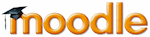
3. Les apports pédagogiques
A. Une application conçue pour la pédagogie
Conçue pour une utilisation pédagogique, elle apporte nécessairement des éléments que ne peuvent apporter des applications grand public détournées pour les usages pédagogiques. Ces éléments sont détaillés dans les paragraphes suivants, par ordre croissant de leur impact dans la pédagogie.
B. Un environnement sécurisé
Moodle contient les mêmes outils que l’on trouve sur le web, mais dans un environnement délimité par l’enseignant. Par exemple, l’élève peut y trouver un blog accessible avec un identifiant, sans publicité, sans lien vers des sites illicites, où seuls les élèves de son groupe peuvent écrire.
C. Autonomie de l’enseignant
- L’enseignant est autonome pour mettre à la disposition de ses élèves les documents et les outils de communication et d’évaluation dont ils ont besoin. Par exemple, il n’a pas besoin de demander la création d’un blog et il peut seul en créer autant que nécessaire.
- L’enseignant est maître de l’accès aux espaces pédagogiques qu’il crée : il décide à tout moment quels élèves et enseignants peuvent y accéder, sans avoir besoin de faire appel à une personne-ressource TICE.
- Cette autonomie libère la personne-ressource de tâches d’administration répétées, elle peut se consacrer davantage à l’accompagnement pédagogique.
D. Une gestion fine des activités
- Toutes les activités peuvent être gérées dans le temps et l’espace : l’enseignant décide de l’emplacement de chaque activité et peut restreindre et programmer la disponibilité des activités.
- Par exemple, un exercice interactif peut être utilisé à visée formative ou sommative. Pour le formatif, l’enseignant peut laisser l’élève refaire un exercice n fois et décider de garder la meilleure note seulement pour motiver l’élève. Pour du sommatif, l’enseignant laissera seulement 1 tentative et décidera que son exercice a lieu à une date et heure précises.
- L’enseignant peut planifier l’enchainement des activités. Par exemple, les exercices interactifs Hot Potatoes déposés dans la même section s’enchainent automatiquement, et un module de Moodle permet de prévoir un enchainement conditionnel d’activités différentes.
E. Le suivi des travaux des élèves
- Tout ce que l’élève fait sur la plateforme est enregistré : dates et notes, quelle que soit l’activité :
- Dès la fin d’un ’chat’, l’enseignant peut relire la conversation.
- La plateforme permet de générer des exercices interactifs, mais elle accepte aussi les exercices créés avec Hot Potatoes. Tous ces exercices interactifs sont corrigés automatiquement et la note enregistrée. Le professeur peut avoir accès au temps passé sur chaque exercice, la note obtenue voire même à chaque mot tapé par l’élève.
- Si un élève doit rendre un devoir sur Moodle, comme un texte à rédiger en ligne ou à remettre sous forme de fichier, l’enseignant peut accepter plusieurs remises de devoir et pourra faire des corrections intermédiaires.
- La notation est intégrée et exportable :
- Dans un forum ou blog, chaque article ou commentaire peut être noté et annoté par l’enseignant. L’élève verra apparaître la note directement sur sa contribution et dans son cahier de notes personnel.
- L’enseignant peut évaluer par note ou par compétence. Moodle génère automatiquement le tableau des évaluations qui peut être exporté vers un tableur.
- Moodle dispose d’une interface intégrée de correction des devoirs :
- L’interface de correction tient dans une seule page, elle permet une grande efficacité : l’évaluation, la correction et / ou le commentaire se font en ligne, l’enregistrement et le passage à l’élève suivant d’un clic.
- 2 types de devoirs :
- Le ’texte en ligne’ est la forme de devoir la plus pratique : l’élève et l’enseignant font tout sur la plateforme.
- La remise de fichier(s), par exemple un fichier audio.
- Outre le commentaire, le professeur peut renvoyer une correction personnalisée pour chaque élève sous forme de texte et de tout autre type de fichier.
- Moodle possède des modules de travail collaboratif, comme la création en commun de wikis, de glossaires, de bases de données, et le module Atelier qui intègre une évaluation par les pairs.
F. Des fonctionnalités globales pratiques et puissantes
- Un ’traitement de texte’ (éditeur HTML) dans toutes les zones de création de texte.
- Des fonctions de recherche intégrées aux activités et une recherche globale.
- Génération automatique de liens vers les articles des glossaires, wikis, bases de données.
- Génération automatique de lecteurs audio ou vidéo : tous les liens vers des fichiers audio ou vidéo sont transformés en lecteur diffusant le fichier audio ou vidéo (MP3, FLV).
- Génération automatique de figures et équations à partir du langage mathématique LaTeX.
- Envoi automatique de courriels à la publication d’articles et lors de l’envoi de mini-messages.
- Calendriers.
- Installation possible de fonctionnalités optionnelles, à télécharger sur moodle.org :
Enregistrement oral en ligne, intégration facile de cartes heuristiques interactives Freemind, etc.
4. Contraintes et conseils
- Même si Moodle s’installe comme n’importe quelle autre application web, il faut une personne-ressource capable de l’installer. A défaut un cours peut être créé sur demande sur la plateforme académique Moodlepeda mise à disposition par le rectorat depuis septembre 2014 (voir le bilan d’usage de la 1ère année).
- En cas d’accès internet inférieur ou égal à 2 Mo il est préférable d’installer Moodle dans l’établissement pour permettre un accès rapide depuis l’intérieur. Pour un établissement disposant d’un serveur pédagogique Scribe, Moodle est déjà intégré, il suffit de l’activer (paquet ’eole-moodle’), mais pour y accéder de l’extérieur, il faut aussi activer l’ENT Envole et faire des démarches auprès des services informatiques du rectorat (installation d’un pc frontal dans la DMZ, ouverture de ports).
- Moodle offrant un nombre important de paramétrages, il convient de guider les personnes-ressources et les utilisateurs sur le choix des paramètres :
- A cet effet, on pourra utiliser des documents de formation réalisés par Canopé : guides de paramétrage pour les personnes-ressources, fiches pratiques pour les enseignants, etc.
- La personne-ressource devra le cas échéant s’inscrire à une formation Moodle au Plan Académique de Formation et/ou se rapprocher de Canopé.
- Modalités d’accompagnement des professeurs par la personne-ressource enseignante :
- On évitera de vouloir former les enseignants à la maîtrise de tous les outils de Moodle en une session de formation magistrale adressée à un groupe d’enseignants.
- On commencera par une démonstration des principales possibilités de la plateforme où chaque enseignant utilisera la plateforme en position d’étudiant, et pourra comparer ce qu’il fait avec ce que le professeur voit.
- Ensuite, il faudra privilégier un accompagnement ’à la demande’, plus individualisé, en s’appuyant sur les fiches pratiques, où chaque enseignant sera guidé sur le choix et la mise en œuvre de la ou des fonctionnalité(s) dont il a besoin, afin de réaliser son projet pédagogique aussi modeste soit-il.
5. La décision d’utiliser Moodle
- A la lumière des paragraphes précédents, les enseignants et en particulier les personnes-ressources enseignantes de l’établissement pourront juger de l’opportunité de l’utilisation de cette plateforme pédagogique en Comité de Pilotage TICE.
- Une enquête préalable auprès des enseignants aura permis de faire la liste des fonctionnalités de Moodle qui intéressent les enseignants et des projets pédagogiques qui pourraient en profiter, en tenant compte tout particulièrement des projets qui nécessitent un suivi des élèves (par exemple : création d’une banque d’exercices interactifs de remédiation, forums pour le suivi des étudiants en stage ou pour un échange international, etc.).
- En fonction des résultats, la décision de l’utiliser pourra être prise, sans vouloir l’imposer à tous mais en laissant chaque enseignant s’emparer de l’outil à son rythme, selon ses besoins pédagogiques.
- Le cas échéant il conviendra d’envisager un planning de déploiement : installation, expérimentation, formation, accompagnement pédagogique, etc.
- L’établissement pourra s’appuyer sur ses personnes-ressources enseignantes et non-enseignantes, et contacter les personnes-ressources enseignantes académiques ou départementales pour être accompagné dans ces démarches.

